欢迎使用Small PDF转换成WORD转换器,这里为您提供SmallPDF转换器最新资讯以及SmallPDF转换器 相关基础教程、使用技巧、软件相关知识、软件激活、升级及常见问题等帮助。
发布时间:2024-05-25 09:47:33
PDF中的图片怎么单独提取出来?日常工作和学习中,经常会遇到需要提取PDF文件中的图片的情况。例如,需要将PDF文件中的图片保存下来,或者将其插入到其他文档中使用。但现状却是,因为PDF文件不支持直接编辑,所以大部分用户不知道具体的操作方法。所以,为了帮助您解决问题,下面就来介绍六个值得手动解决问题的方法,一起来看下吧。

一、使用编程语言
对于很多编程设计者来说,可以先行使用Python编程技术以提取PDF内的图像信息。此过程中,Python相关库如发挥着重要作用。凭借简练的指令代码,便可批量提取PDF文档中的图像资料,适用于大批量数据处理工作。然而,此技需具备编程知识,优缺点也是比较明显的,缺点就是对非程序员而言可能存在一定障碍。而好处就是一次性编辑好命令后,下次再有类似的需求可以直接套用。
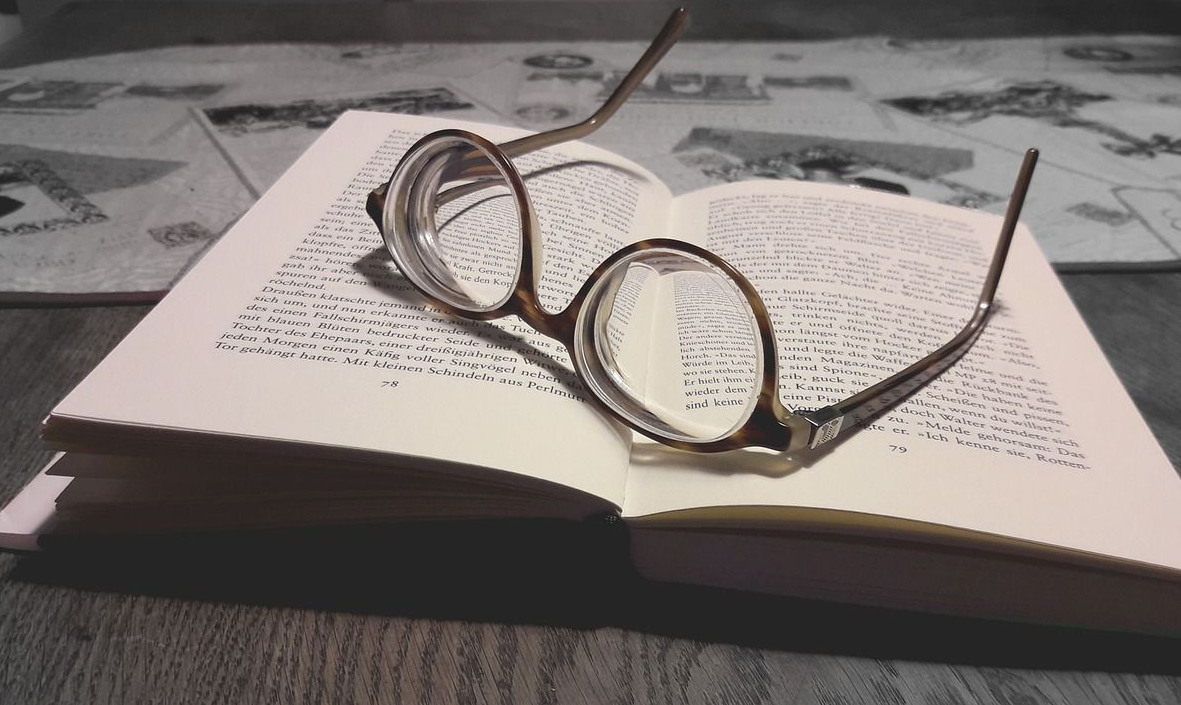
二、使用专业软件
其次,针对一些新手用户,并且需要提取PDF文件中图片的需求很多时,使用专业的软件就成为了当前较好的选择了。它们大都具备比较丰富的功能及菜单选项,不仅仅可以完成图片提取的操作,像PDF格式转换、合并压缩等功能也是一应俱全。然而,因为市面上具备类似功能的资源很多,如果不确定哪一款提取的速率较快,可以直接试试看“SmallPDFer”软件。
具体提取操作:
步骤1、首先,确保你的电脑已经安装了“SmallPDFer”软件。打开软件后,点击首页右上角的“PDF文件操作”功能。等进入到该功能中之后,你才可以进行下一步的操作。接着再点击“PDF提取图片”这个子功能,等子功能的页面打开来之后,你在点击“添加文件”按钮,将需要提取码图片的PDF文件添加到软件中。添加成功后,文件名将会显示在软件界面上。
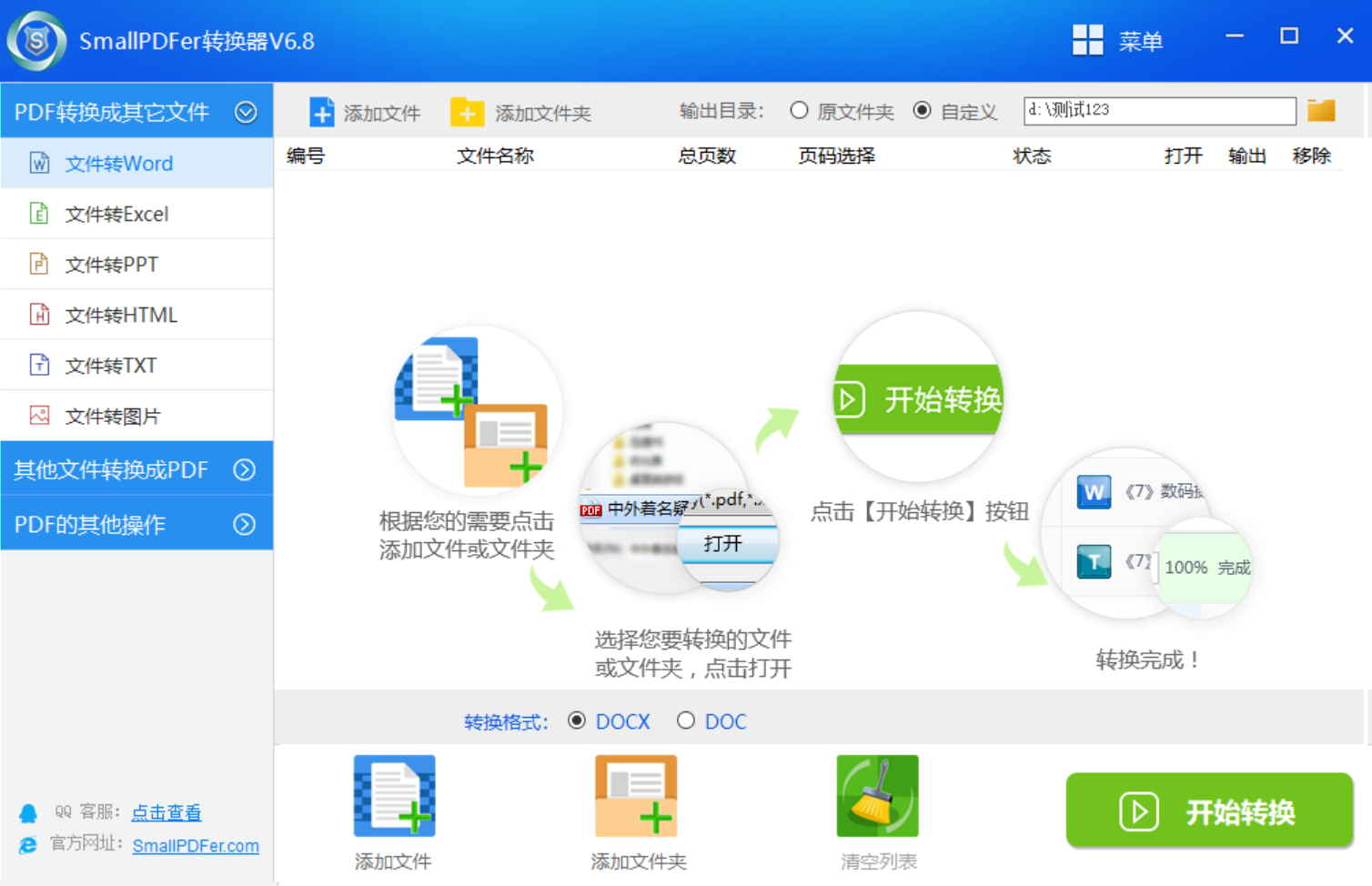
步骤2、接下来,通过点击操作栏下方的蓝色箭头,调整PDF文件的顺序。软件将按照你设置的顺序进行操作,并在设置一下提取之后的图片的保存设置好了之后,也就是在将“输出目录”进行设置。完成以上设置后,点击右上角的“开始转换”按钮,启动提取图片的操作。
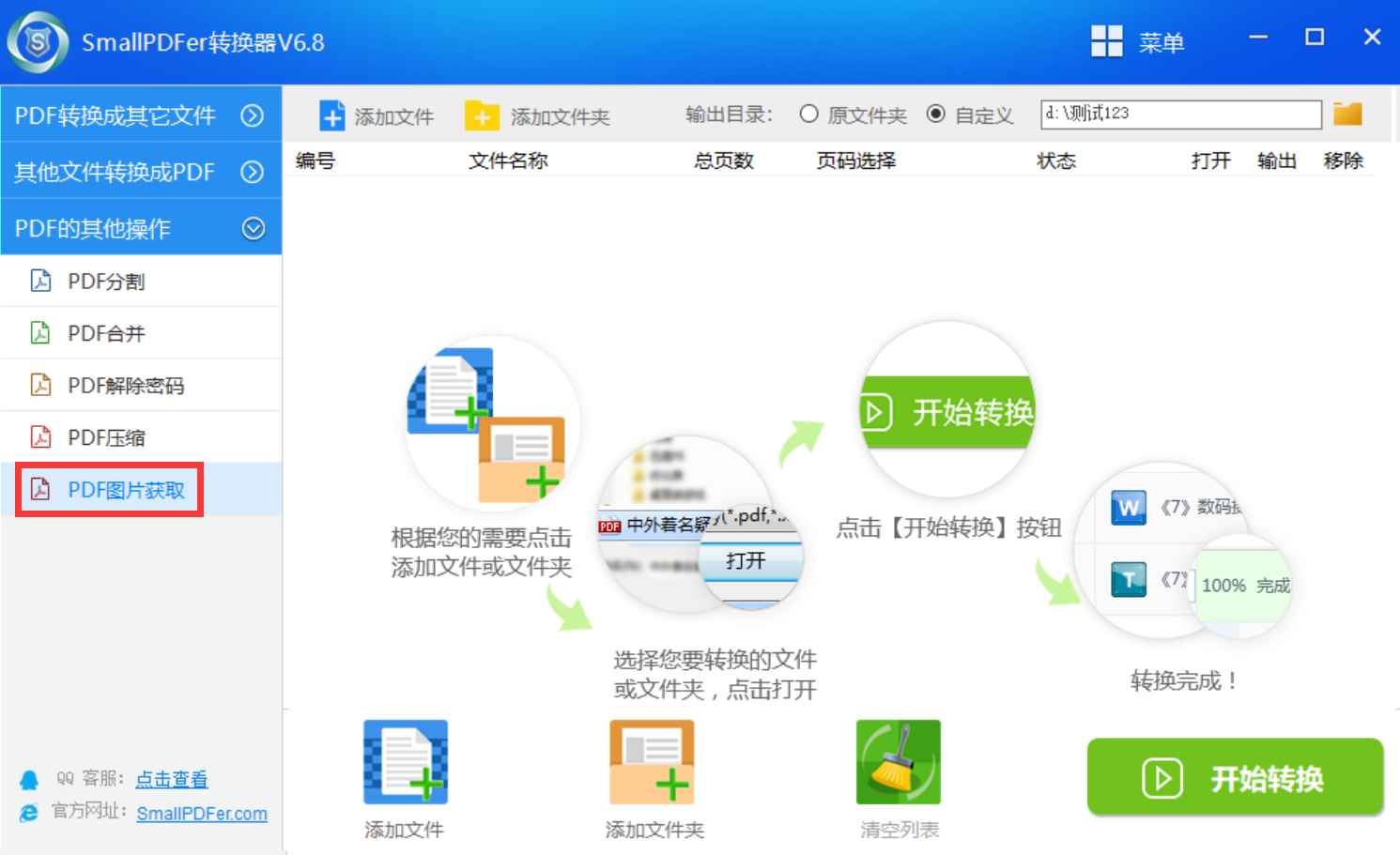
三、使用Acrobat软件
另外,使用Acrobat软件提取PDF中的图片堪称最为简便高效的方式之一。仅需依次点击“工具”>“导出PDF”>“图像”选项,即可轻松完成PDF内所有图片的导出并生成独立的图像文件。目前,这种方法对于初学者来说尤为适用。此外,它拥有更设有高级功能选项,例如可选择输出全部图片或仅特定页面图像,从而使得图片抽取更为自如快捷。
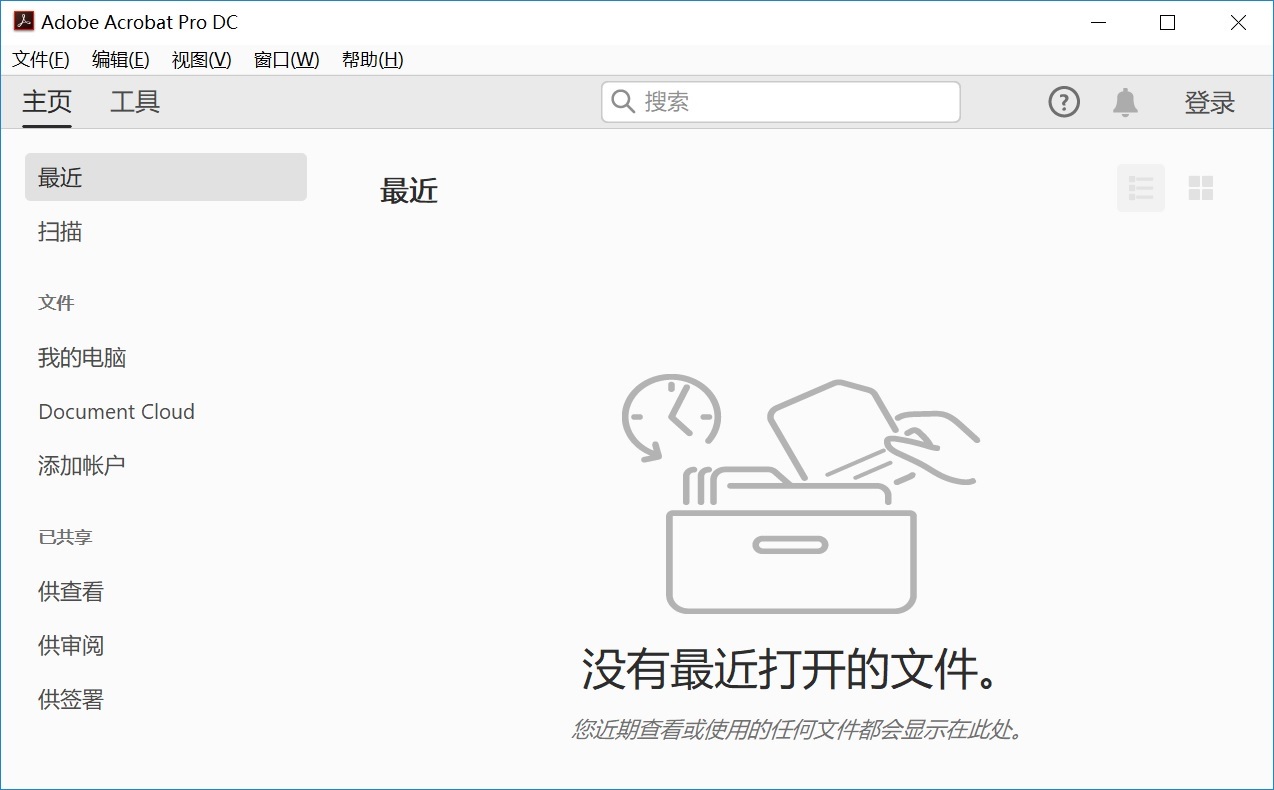
四、使用在线网页
除Acrobat软件之外,网络上也有诸多在线PDF转图工具,例如:老牌的Smallpdf网页等可供使用。此类工具无需额外软件下载及安装,仅需上传待转换PDF文件并选用图片模式,即可轻松获得所需图片。值得关注的是,部分在线转换工具included批量处理功能,尤其适合于批量提取PDF多页文档中特定页面内容的场景。
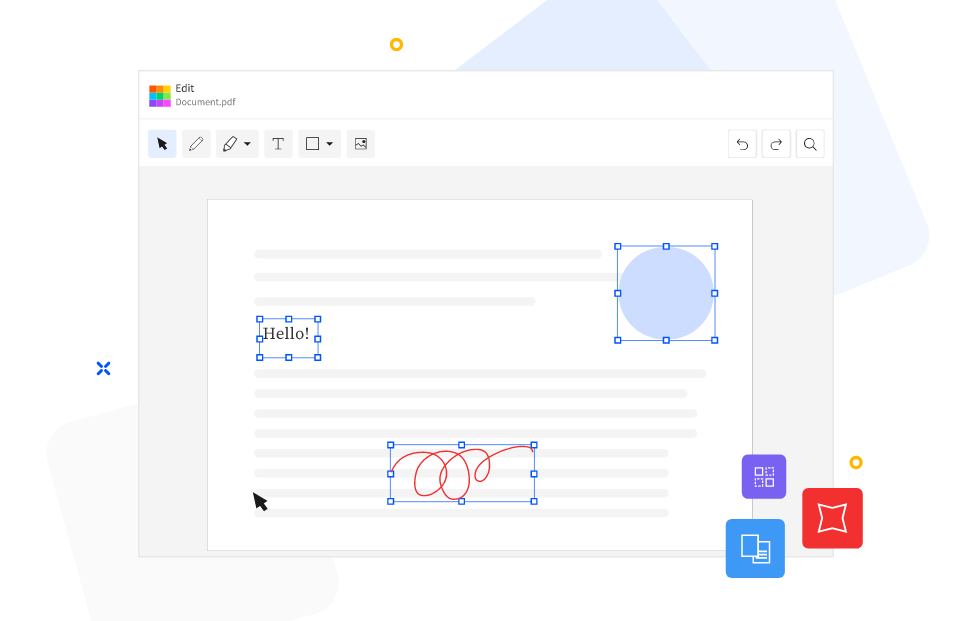
五、使用阅读工具
当然了,如果说您仅需从PDF文件中提取图片,直接利用PDF阅读器内置的截图功能最为高效。大部分PDF阅读软件皆配备此项功能,用户只需圈定所需截取范围并予以保存,便能轻松得到所需照片。尽管此法较为简易,却需些许人工干预,故对批量图像抽取可能欠妥。另外,市面上很多的阅读工具都是免费的,所以这个方法的可选度也是蛮高的。

六、使用编辑程序
除了上面分享的五个方法以外,想要成功地做好PDF文件中图片的提取操作,运用诸如Photoshop和GIMP这类的图像编辑软件亦可从PDF中成功剥离图片。仅需开启PDF文档并选取所需的图片,即可轻松地将其保存至独立的图像文件。这种方法尤其适合需要对图片进行精细编辑或者特殊处理时使用,但是针对数量较多的情况下,可能造成效率过低的问题。

关于提取PDF中图片的六个方法,小编就为大家分享到这里了,希望您在看完之后所遇到的问题都能够被完美地解决。综观而言,从PDF文件中提取图像的途径繁多,具体选用何种方式则需依据个人需要与使用习惯而定。此次研究使我对于PDF处理有了更为深刻的认识,并且积累了一系列实用技巧。温馨提示:如果您在使用SmallPDFer这款软件的时候遇到问题,请示后与我们联系,祝您PDF中的图片提取操作成功。